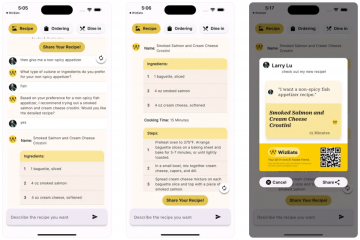大多數 iPhone 和 iPad 用戶都在使用本機照片應用瀏覽他們使用內置相機拍攝的圖像和視頻,或者通過互聯網而不是某些第三方替代方案進行保存。
但是雖然照片應用程序作為媒體查看器工作得很好,它缺少一些更高級用戶希望看到的高需求功能,這就是 iOS 開發人員 NoisyFlake 名為 AlbumManager 的新越獄調整髮揮作用的地方.
AlbumManager 結合了大量新的高級用戶和基於安全的功能,這些功能既可以改進工作流程,又有助於保護您的媒體免受潛在窺探者的侵害。
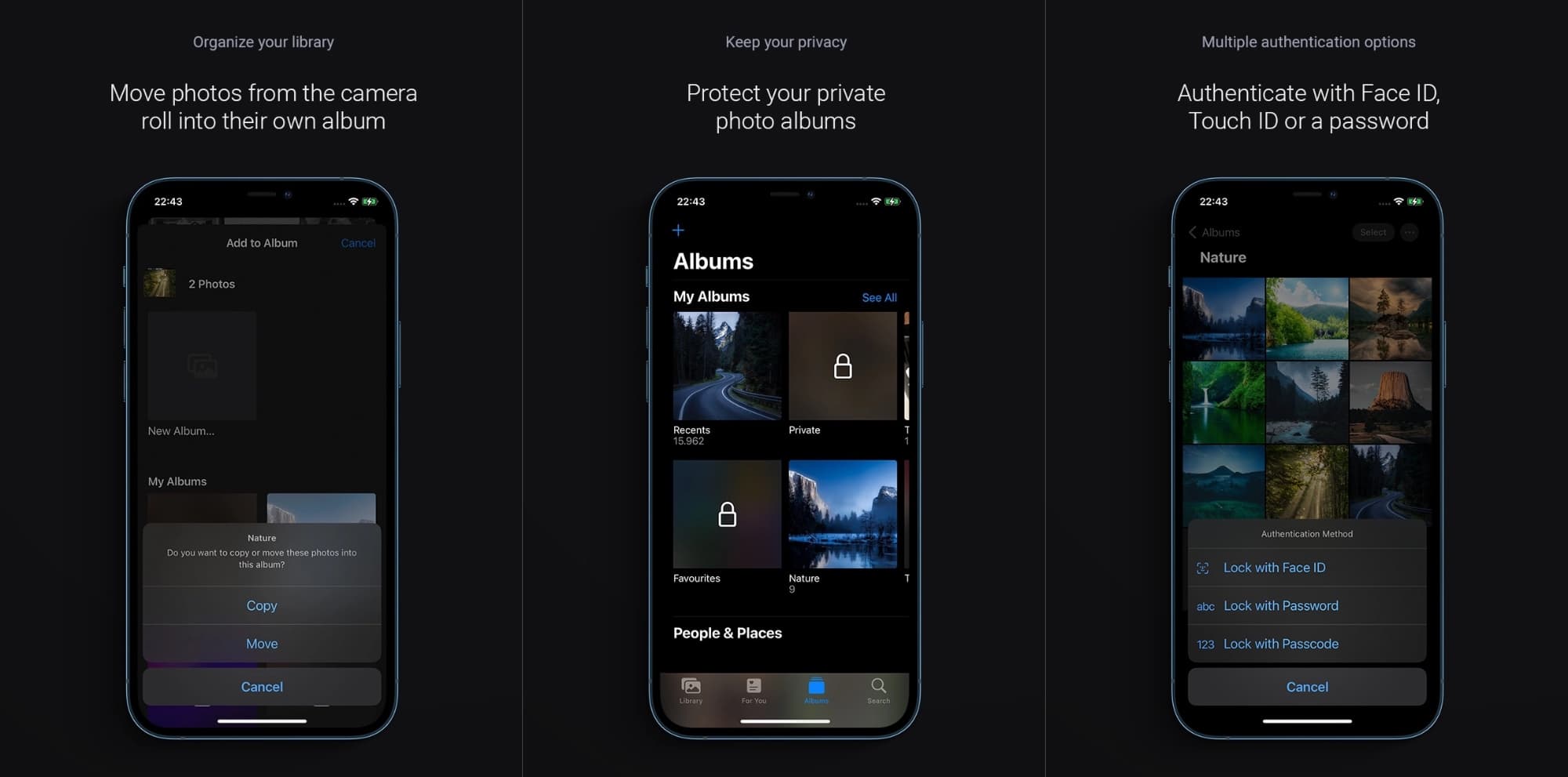
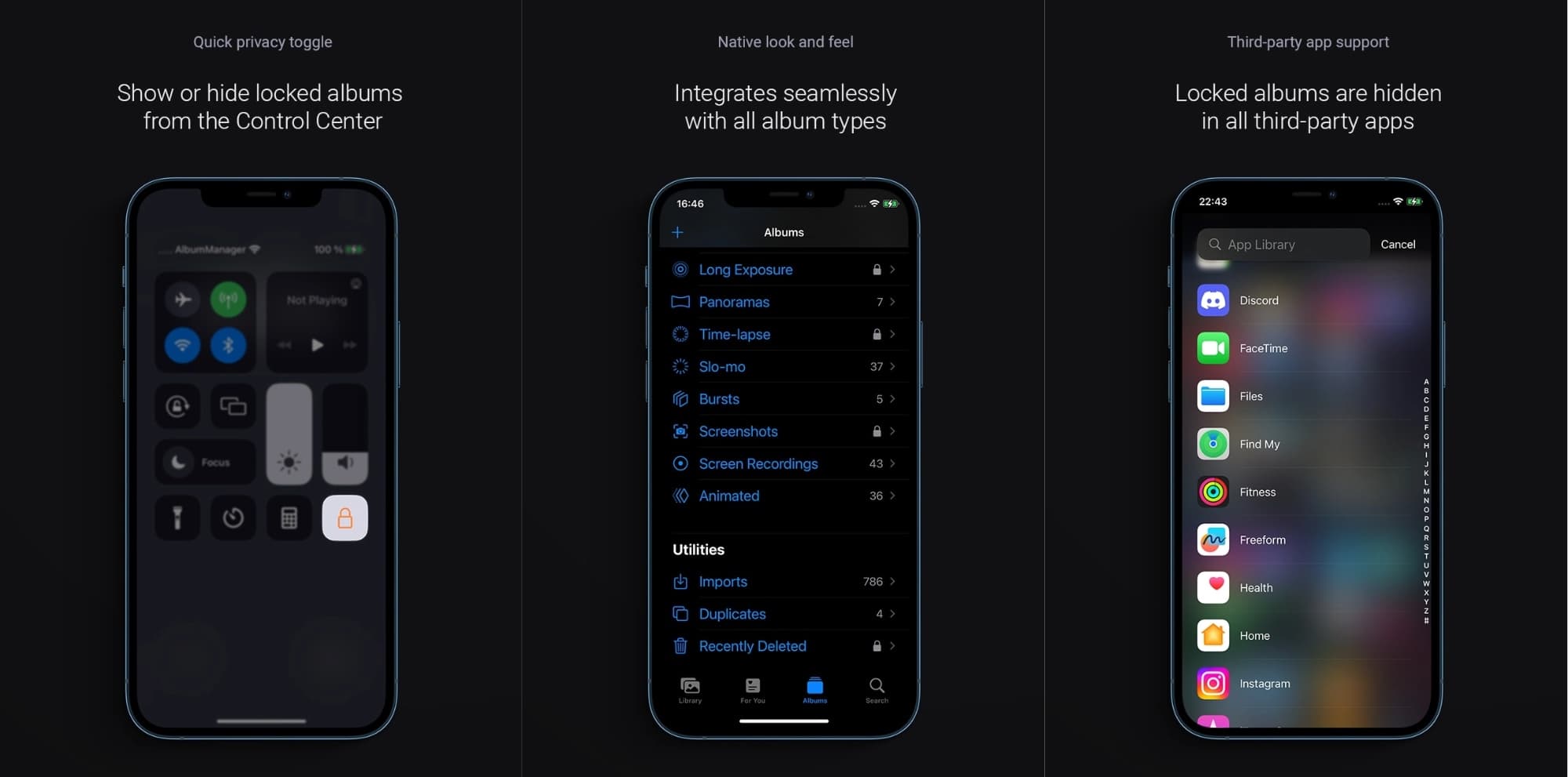
AlbumManager 添加到本機照片應用程序中的一些功能包括:
移動(而不是複制)媒體: AlbumManager 可以將媒體從一個相冊移動到另一個相冊,而無需簡單地複制它。通常,如果您嘗試將圖像或視頻從相機膠卷移動到另一個相冊,它只會製作一個副本並將原件留在相機膠卷中。 AlbumManager 會將媒體從一個相冊物理移動到另一個相冊,這樣原件就不會留在相機膠卷中。 鎖定任何相冊:您通常只能在 iPhone 或 iPad 上鎖定隱藏的相冊,但使用 AlbumManager,您可以鎖定您的任何相冊,無論它們的名稱或用途如何,以便您可以享受更高的隱私和安全感。 隱藏鎖定的相冊:在鎖定一個或多個相冊後,您可能希望應用“眼不見心不煩”的原則,以防止愛打聽的人變成愛管閒事的人。此功能只是隱藏您已鎖定的任何相冊,因此只有您知道它們的存在以及從哪裡可以找到它們。此功能包括一個控制中心開關,用於通過輕按按需隱藏或顯示這些相冊。 自定義隱私設置:您可以選擇 AlbumManager 是在您使用照片應用期間記住您的身份驗證解鎖,還是在您每次重新進入安全相冊時都需要身份驗證。您還可以選擇是否通過單一身份驗證解鎖所有相冊,或者是否僅通過該身份驗證解鎖預期的目標相冊。
安裝 AlbumManager 後,您將在“設置”應用中找到一個專用的首選項面板,您可以在其中根據自己的喜好配置調整:
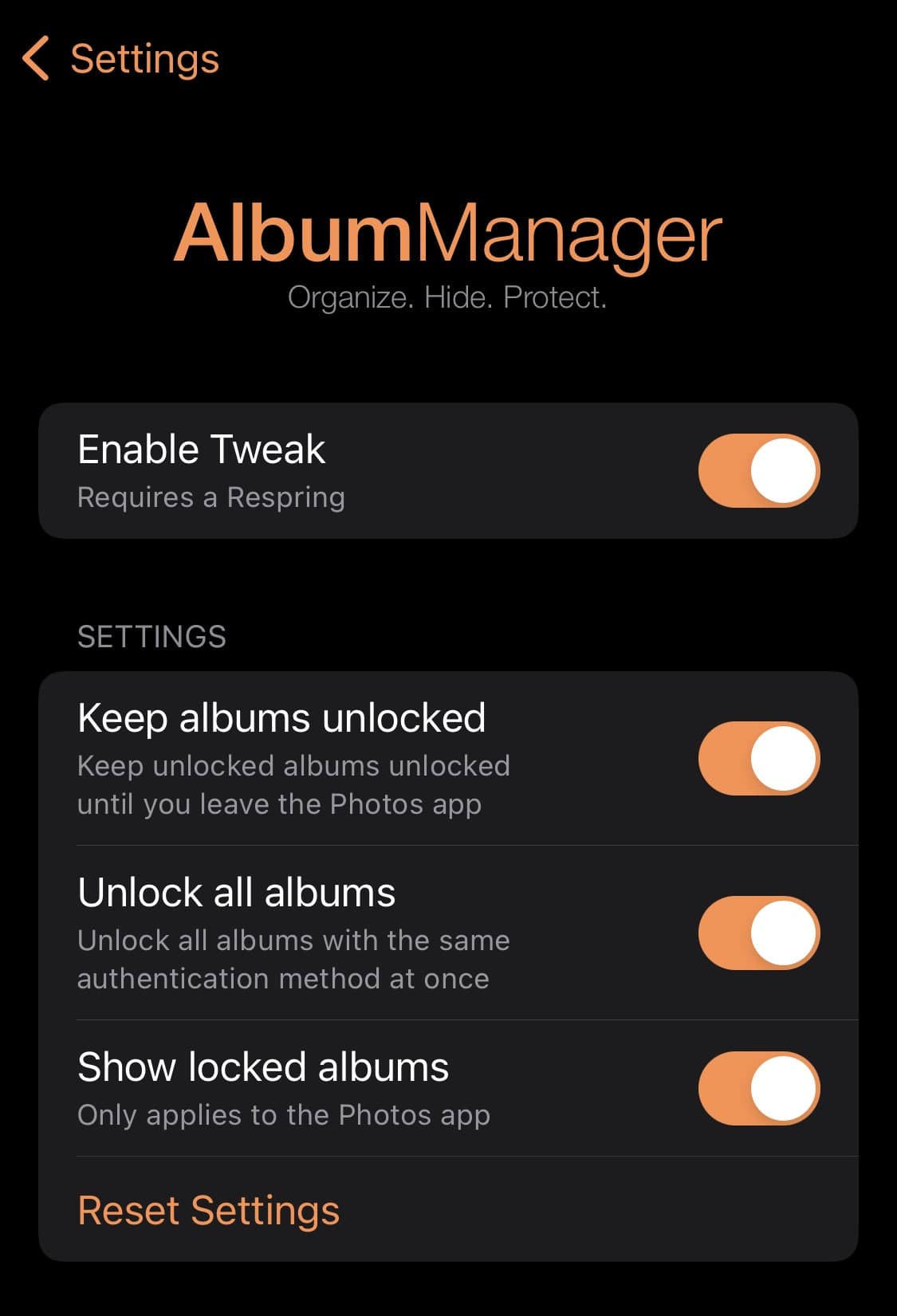
您可以在此處執行的操作包括:
打開或關閉調整按需保持所有相冊解鎖直到您離開照片應用程序使用一次分配的相同身份驗證方法解鎖所有相冊在照片應用程序中顯示或隱藏鎖定的相冊將選項重置為默認值(默認情況下一切都打開)
正如開發人員在調整描述中指出的那樣,無論您是在照片應用程序中還是通過第三方應用程序的照片查看器瀏覽它們,所有鎖定的相冊都保持鎖定狀態。此外,該調整與所有相冊類型無縫集成,無論您是鎖定用於慢動作、屏幕截圖、延時攝影還是其他內容的相冊。
如果您想知道,AlbumManager 提供您可以通過三種不同的方式驗證自己以查看鎖定的相冊,其中包括:使用字母數字密碼、使用數字密碼或使用生物識別身份驗證,例如 Face ID 或 Touch ID。
如果如果您想使用新的 AlbumManager 越獄調整來升級您的 iPhone 或 iPad 的照片應用程序,那麼您可以從 Chariz 存儲庫中以 2.99 美元的價格獲取該調整 在任何受支持的越獄上通過您最喜歡的包管理器應用程序。
目前,該調整適用於所有 iOS 和 iPadOS 15 和 16 越獄,包括 Dopamine、palera1n-c 和 XinaA15。請注意,開發人員已意識到在 XinaA15 越獄中使用 Face ID 身份驗證存在問題,而且這似乎是越獄本身的問題。
您是否打算利用新的 AlbumManager 越獄調整?在下面的評論部分讓我們知道為什麼或為什麼不。